
 254
254
Hertz RSSP Upgrade_JA12B_Person_ Approval Notice_View Resubmit REQ or PO Change for Approval_vF
Ansicht für Personengenehmigungsbenachrichtigungen: REQ- oder PO-Änderung erneut zur Genehmigung einreichen
Oracle-Arbeitsvorratsbenachrichtigungen bleiben nur 30 Tage lang bestehen.
Wenn ein Genehmiger eine Änderung einer Anforderung (REQ) oder einer Bestellung (PO) nach 30 Tagen nicht genehmigt, wird die Benachrichtigung entfernt.
Fall 1: Wenn die Anforderung zur Einreichung einer Anforderungsänderung nicht länger als 30 Tage dauert, kann der Genehmiger die folgenden Schritte ausführen. Wenn mehr als 30 Tage vergangen sind, muss der Benutzer die Datei erneut einreichen, was in Punkt auf Folie Nr. 5 behandelt wird.
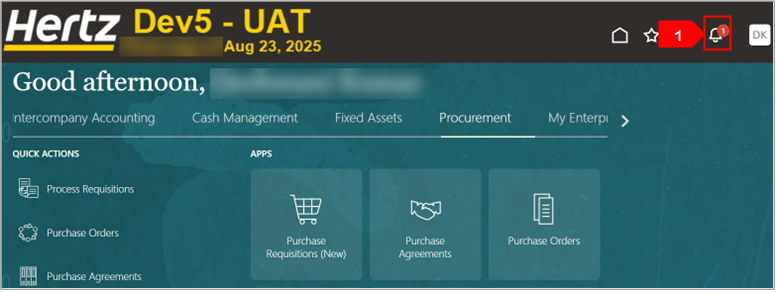
-
Wählen Sie das Benachrichtigungssymbol (Glocke) aus, das sich oben rechts auf der Startseite befindet.
-
Wählen Sie den Link Anforderung genehmigen aus .
ODER
-
Wählen Sie Alle anzeigen aus, um alle Benachrichtigungen anzuzeigen.

Hinweis: Hier haben wir Alle anzeigen ausgewählt.
-
Wählen Sie Arbeitsvorrat aus.
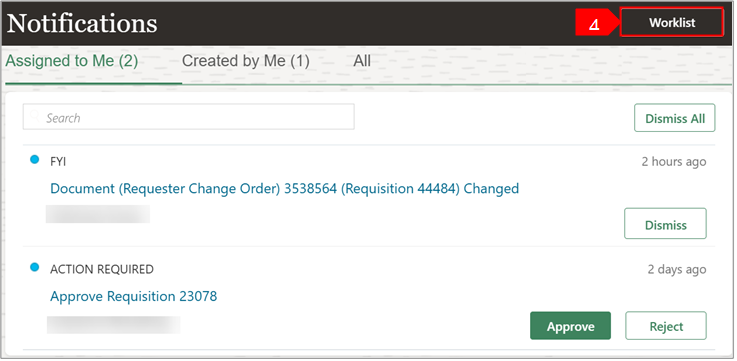
-
Suchen Sie in der Suchleiste nach der Bestellanforderung .
-
Wählen Sie den entsprechenden Banf aus.
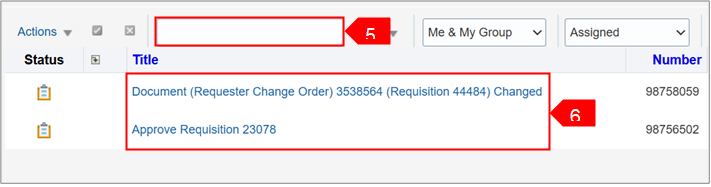
-
Überprüfen Sie die Genehmigung der Anforderung.
-
Klicken Sie auf das Dropdown-Menü Aktionen, um bei Bedarf Aktionen auszuführen.
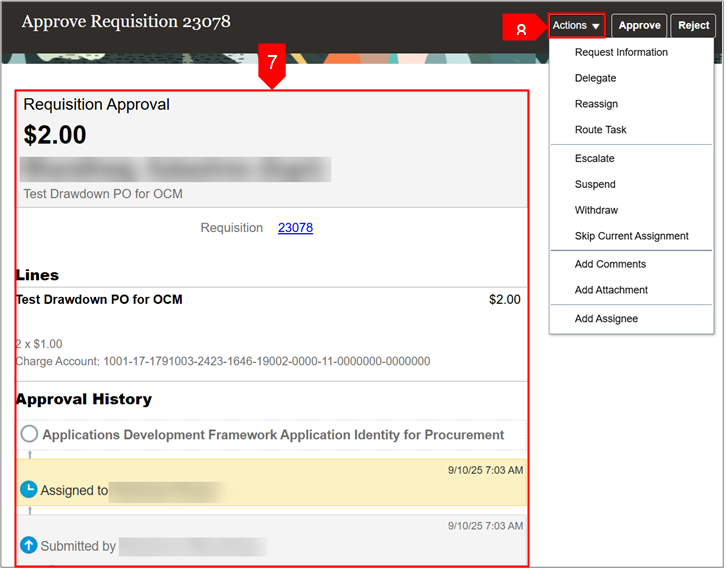
-
Wählen Sie Genehmigen ODER Ablehnen aus.
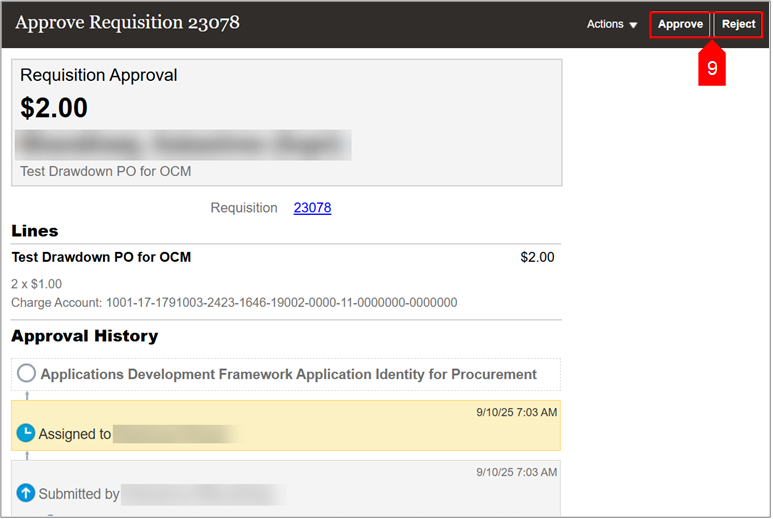
Fall 2: Wenn die Benachrichtigung nicht mehr verfügbar ist, d. h. mehr als 30 Tage verstrichen sind, muss der Ersteller die Anforderung oder die Bestelländerung zurückziehen und erneut einreichen. Um eine Anforderung mit dem Status Genehmigung ausstehend zurückzuziehen, führen Sie die folgenden Schritte aus.
-
Wählen Sie auf der Oracle Cloud-Startseite Beschaffung aus.
-
Klicken Sie auf Bestellanforderungen (neu).
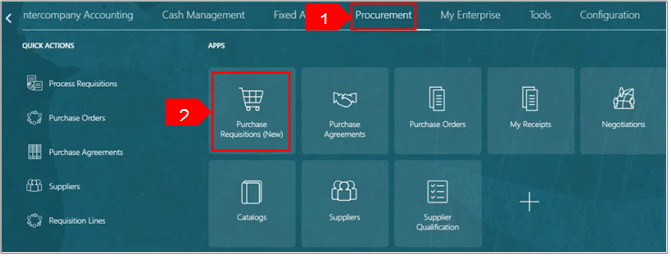
-
Wählen Sie Meine Anforderungen aus.
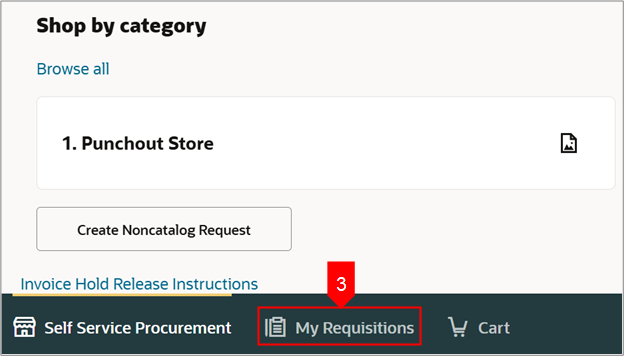
-
Suchen Sie in der Suchleiste nach der Bestellanforderung.
ODER
-
Verwenden Sie Weitere Filter , um den Filter für eine bestimmte Anforderung anzuzeigen.
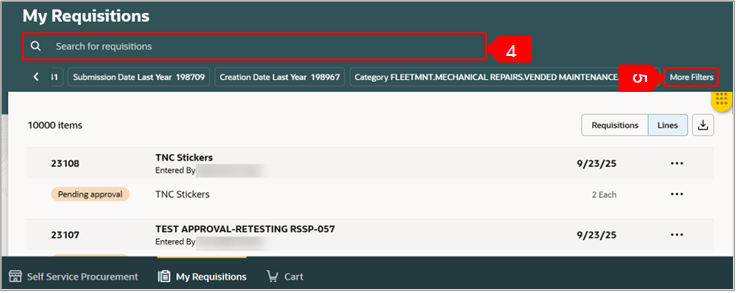
Hinweis: Die Anforderung muss sich seit mehr als 30 Tagen in der Phase "Genehmigung ausstehend" befinden.
-
Wählen Sie Auslassungspunkte aus.
-
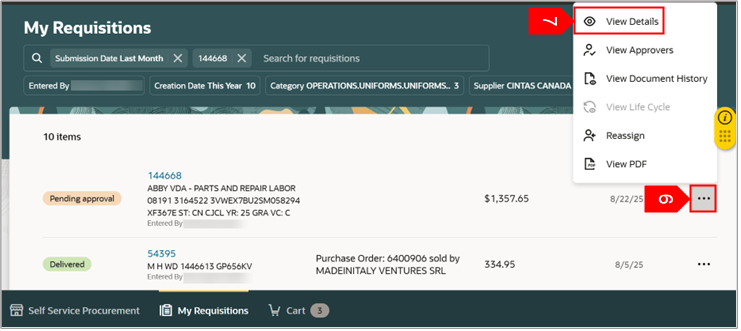
-
Wählen Sie Details anzeigen aus.
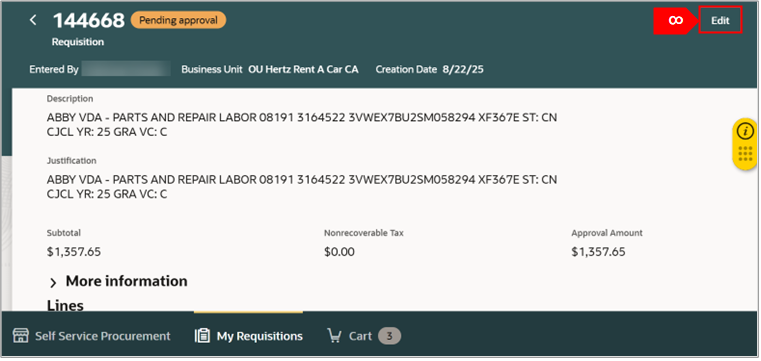
-
Wählen Sie Bearbeiten aus.
-
Wählen Sie Bearbeiten aus.
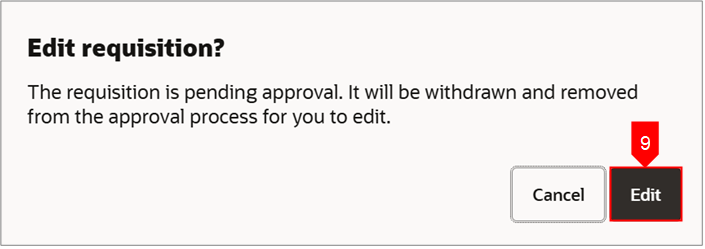
-
Wählen Sie Bearbeiten aus.
Hinweis: Diese Meldung wird nur angezeigt, wenn sich die BU von der BU unterscheidet, in der Sie arbeiten.
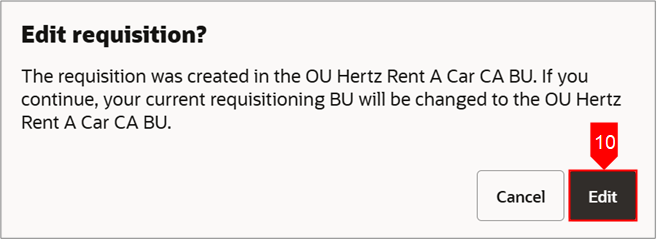
-
Überprüfen oder bearbeiten Sie die Anforderung nach Bedarf.
-
Wählen Sie Senden aus.
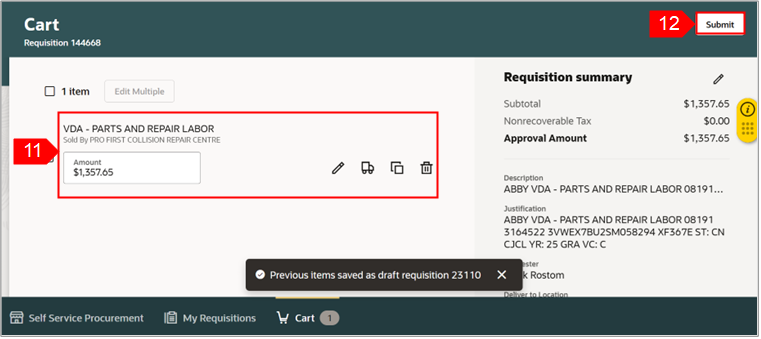
-
Sie können die Statusänderung auf der Seite "Meine letzten Anforderungen für Self-Service-Beschaffung" sehen.
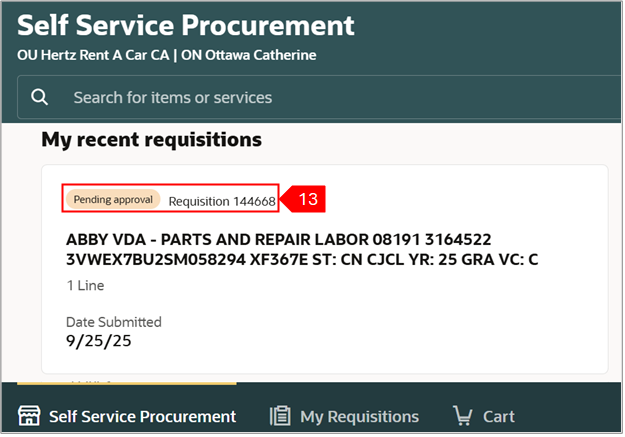
Sie können auch die Genehmiger und den Dokumentverlauf anzeigen. Führen Sie die gleichen Schritte wie in den Schritten 1 bis 5 von Fall 2 aus, und fahren Sie dann hier fort.
-
Wählen Sie Auslassungspunkte aus.
-
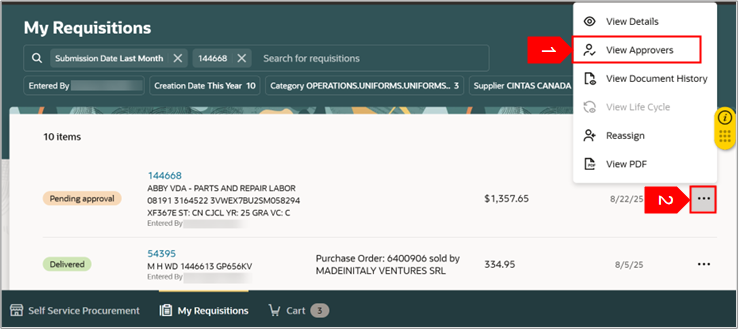
-
Wählen Sie Genehmiger anzeigen aus.
-
Sie können die Genehmiger anzeigen.
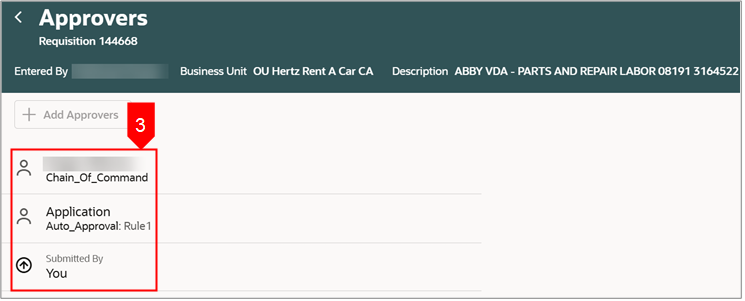
-
Wählen Sie Auslassungspunkte aus.
-
Wählen Sie Dokumentverlauf anzeigen aus.
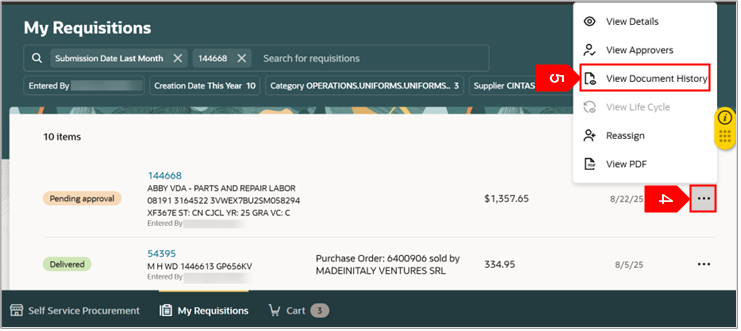
-
Sie können die Dokumenthistorie anzeigen.
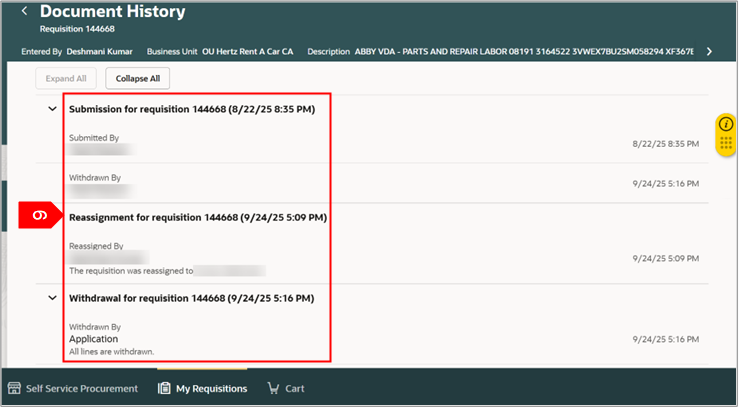
Damit ist der Prozess Genehmigungsbenachrichtigung, Ansicht, erneutes Einreichen der Anforderung oder Änderung der Bestellung zur Genehmigung abgeschlossen.




